
在一些文档中,我们常看到作者给加上了水印背景,用来显示一些特殊的信息(如下图所示),下面我们就以WPS文档为例来看一下,这样的水印背景是如何制作的。
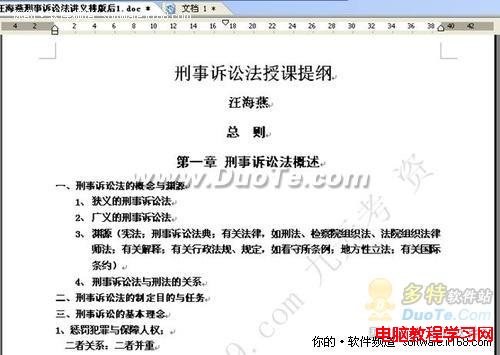
▲图1
一、新建一篇文档,进入页脚
点击菜单 视图---->页眉和页脚 ,然后选择 页脚部分(其实选择页眉也是可以的)。
二、插入艺术字
具体的插入方法略。插入后效果如下图所示。

▲图2
三、设置艺术字的版式
这个很重要。选择衬于文字下方。
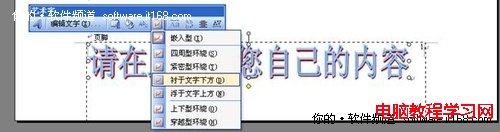
▲图3
当设置的版式后,该艺术字就可以在文档中的任意位置拖动了。 我们将其拖动到页面的中央部分,同时使其旋转。效果如下图所示。

▲图4
四、设置艺术字的文字内容、颜色等
颜色最好改为浅灰色,内容根据需要自己的需要来输入。如下图所示。

▲图5
五、完成页脚编辑,返回正文
此时我们再编辑文档,那么每一页中都有一个水印背景了。
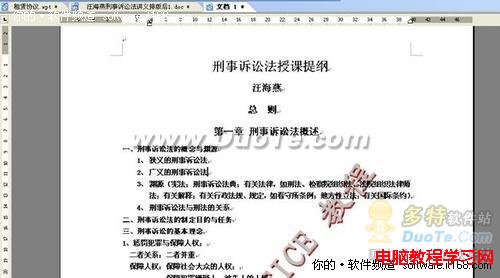
▲图6
零七网部分新闻及文章转载自互联网,供读者交流和学习,若有涉及作者版权等问题请及时与我们联系,以便更正、删除或按规定办理。感谢所有提供资讯的网站,欢迎各类媒体与零七网进行文章共享合作。

